Como é que posso reconstruir um RAID 5EE inoperante após uma falha de multi-drive ou falha do controlador?
Como os dados são recuperados de uma matriz RAID após uma falha do controlador? Como fazer um RAID 5EE com um controlador Adaptec ASR-6805T? O que devo fazer se um ou mais discos do meu array falharem? Como posso substituir uma unidade inoperante? Como posso recuperar meus dados perdidos se meu controlador travar? Leia nosso artigo para uma explicação detalhada. Veja também as etapas que você deve seguir para resolver esses problemas rapidamente.

- Como criar um RAID 5EE em um controlador Adaptec ASR-6805T
- Caso 1. Como substituir uma unidade com falha, execute uma "reconstrução" da matriz RAID
- Caso 2. Como recuperar dados de uma matriz RAID se o controlador falhar
- Expansor de porta SATA
- Caso 3. Recuperação de dados com controlador não funcional e disco rígido
- Caso 4. Recuperação de dados com um controlador não funcional e dois discos rígidos
- Conclusão
- Perguntas e respostas
- Comentários
Os arrays RAID têm muito mais espaço livre em disco para armazenamento de dados do que um dispositivo de armazenamento convencional. E também ajudam a garantir a integridade dos dados e a recuperação segura de qualquer material armazenado em caso de falha da unidade. Mas apesar da alta confiabilidade desse sistema, informações importantes podem ser danificadas, perdidas ou inacessíveis.

🏆 Cómo recuperar un RAID 5EE dañado después de varias fallas del disco o del controlador 🏆
Uma situação de perda de dados sempre ocorre espontaneamente. Embora o RAID 5 seja considerado uma solução de armazenamento digital muito confiável em todos os níveis, ele não oferece 100% de proteção contra possíveis perdas de dados. No momento mais imprevisível, uma ou mais unidades podem falhar, uma falha de controlador ou componente de hardware pode ocorrer. Se isso acontecer, sua matriz RAID ficará inutilizável e você terá que encontrar uma maneira de recuperar os dados inacessíveis.
Como criar um RAID 5EE em um controlador Adaptec ASR-6805T
Primeiro, vamos analisar o processo de criação de um RAID, o que devemos prestar atenção ao construir o array e quais parâmetros precisaremos para recuperar os dados perdidos posteriormente. A matriz RAID consistirá em seis unidades baseadas em um controlador Adaptec ASR-6805T.
| Parâmetro | Descrição |
|---|---|
| Tipo de controlador | Controlador RAID |
| Interface | PCI Express 2.0 |
| Suporte RAID | RAID 0, 1, 5, 6, 10, 50, 60 |
| Número máximo de discos | 32 |
| Memória cache | 512 MB (expansível) |
| Velocidade máxima de transferência | até 6 Gbps (SATA/SAS) |
| Suporte de discos | SATA e SAS |
| Suporte hot-swap | Sim |
| Compatibilidade | Windows, Linux, VMware |
| Funcionalidades adicionais | Suporte de criptografia AES-256 |

Para entrar no BIOS do driver após a inicialização do hardware, pressione a seguinte combinação de teclas ao inicializar o PC Ctrl + A.

No menu, selecione a opção “Utilitário de configuração de matriz”.
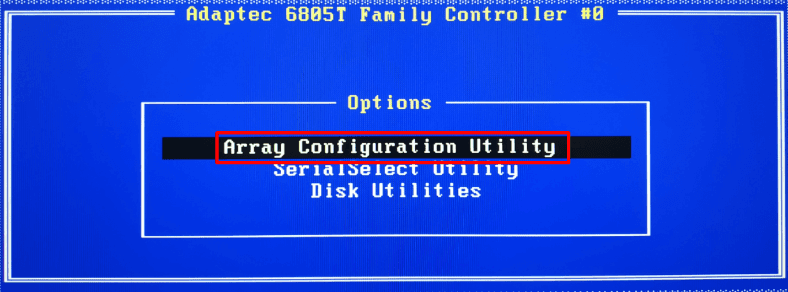
Na nova página do item de menu selecionado, você precisará inicializar as unidades para informar ao driver quais usar. Procure nas configurações e abra o item “Inicializar unidades”.
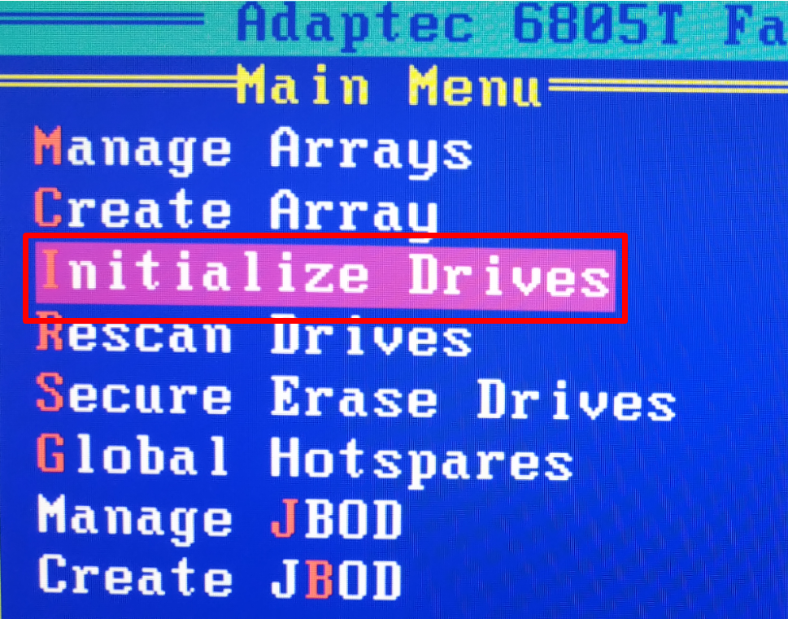
Pressionando a tecla do teclado “Espaço” ou “Inserir” marque cada unidade na lista e pressione Enter.
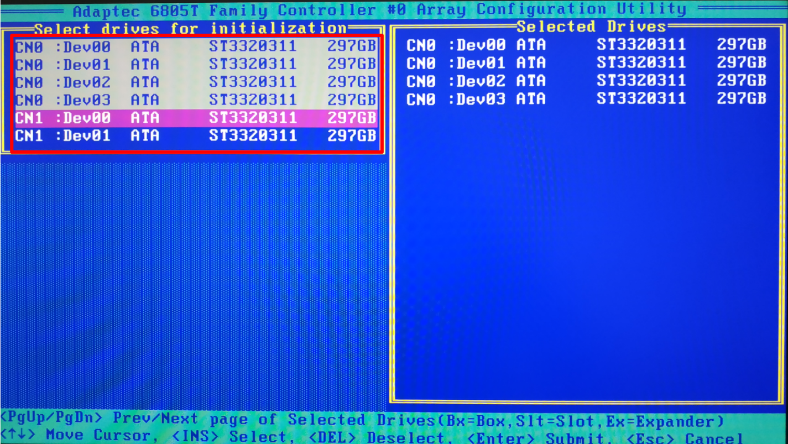
Como resultado, você receberá a seguinte notificação, avisando que as informações de mídia marcadas serão substituídas. Digite a frase “Sim” para confirmar sua seleção e iniciar o processo de inicialização.

Após a inicialização, você pode começar a criar um array. Abra o item «Criar Matriz» no menu principal.
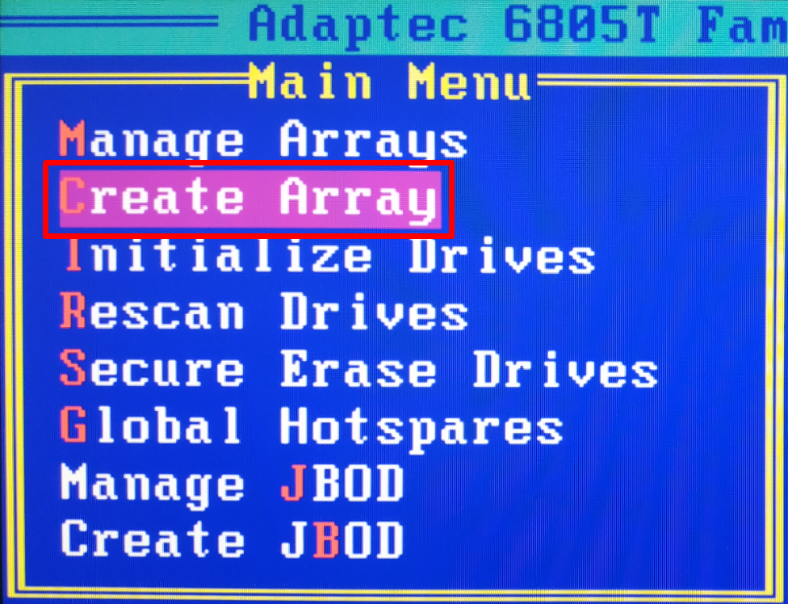
Na próxima página, no painel esquerdo da janela “Selecionar drives para criar Array”, selecionamos os drives que irão compor nosso RAID e clicamos em Enter.
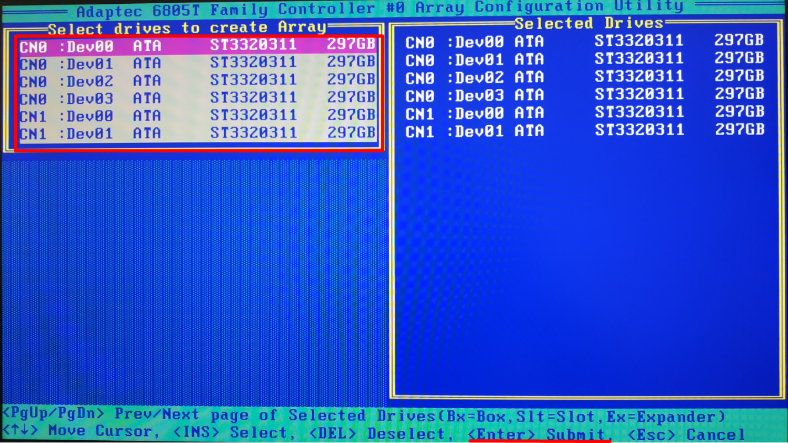
Em seguida, você precisa selecionar a configuração do array. Uma nova página apresentará parâmetros importantes que você precisa lembrar. Você precisará deles mais tarde para recuperação de dados.
Especificamos o tipo de array, nome, tamanho total e tamanho do bloco, configurações de cache e outros parâmetros. Em nosso exemplo, realizamos todas as operações no RAID 5EE com o controlador de hardware Adaptec, que consiste em seis unidades de 300 GB.
| Parâmetro | Descrição |
|---|---|
| Tipo de RAID | RAID 5EE (Enhanced RAID 5) |
| Número de discos | Mínimo 3 (recomendado 4 ou mais) |
| Utilização do espaço em disco | (N-1)/N, onde N é o número de discos |
| Nível de segurança | Alto (permite a perda de um disco) |
| Velocidade de gravação | Média (diminui com o aumento do número de discos) |
| Velocidade de leitura | Alta (bastante boa com o aumento de discos) |
| Funcionalidades adicionais | Suporte de recuperação de dados, maior confiabilidade |
| Uso | Ideal para servidores com dados críticos |
| Compatibilidade | Compatível com a maioria dos controladores RAID |
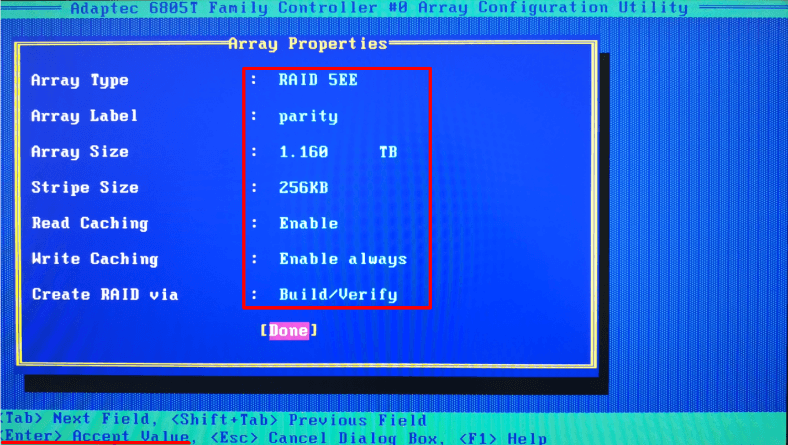
Isso conclui o processo de criação da matriz RAID. O processo de compilação levará algum tempo para ser concluído. Você pode então inicializar seu computador pessoal e usar a matriz de disco para armazenamento seguro de dados.

Na próxima seção, abordaremos como substituir uma unidade com falha e reconstruir uma matriz com falha “reconstruir”.
Caso 1. Como substituir uma unidade com falha, execute uma “reconstrução” da matriz RAID
Nesta etapa vamos simular uma falha de um dos discos. O RAID 5EE foi projetado para permitir que todo o array sobreviva à falha de um único dispositivo de armazenamento.
Depois que uma das mídias falhar, a matriz estará em um estado degradado. Portanto, você verá a seguinte notificação na inicialização.
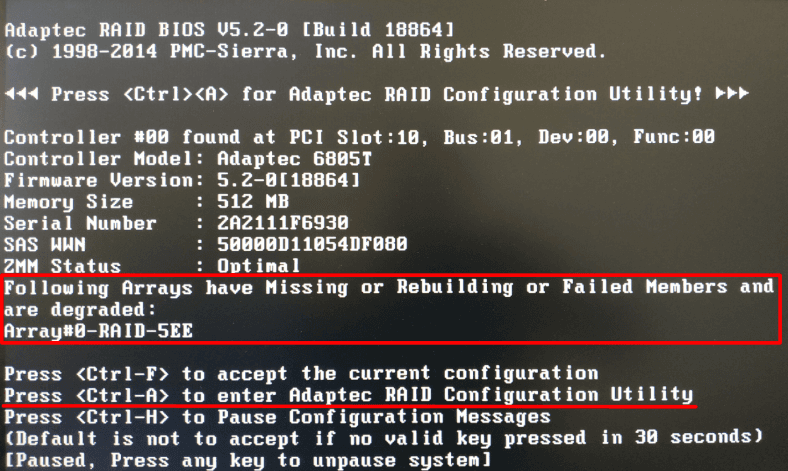
Antes de realizar qualquer ação é necessário fazer uma “cópia de backup” de todas as informações relevantes. Esta etapa é muito importante porque qualquer coisa pode acontecer durante a reconstrução do array (outra falha de unidade, falha de processo ou falha de hardware) e todos os dados serão perdidos. Nas seções a seguir de nosso tutorial, veremos o que fazer se o sistema travar ou travar. Agora vamos ver o processo de “reconstruir” o array.
Conecte a nova unidade ao controlador e ligue o computador pessoal. Em seguida, abra as configurações do driver. Pressione a combinação de teclas Ctrl + A para acessar as configurações do driver na inicialização do PC. E então na janela que aparece, selecione o item de menu “Matrix Configuration Utility”. Primeiro temos que reinicializar a nova unidade, então abrimos a seção “Inicializar unidades”.
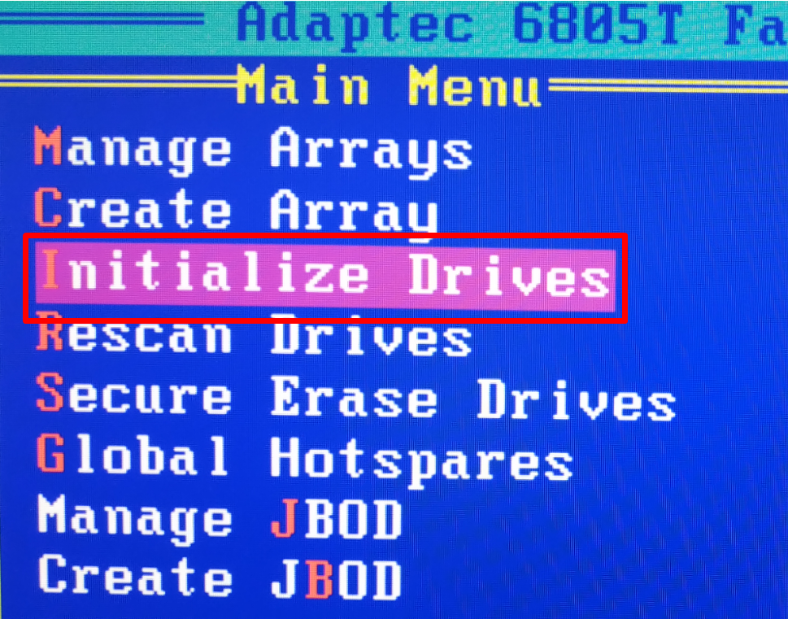
Na próxima página, marque o novo disco com a tecla Insert ou a barra de espaço e pressione Enter.
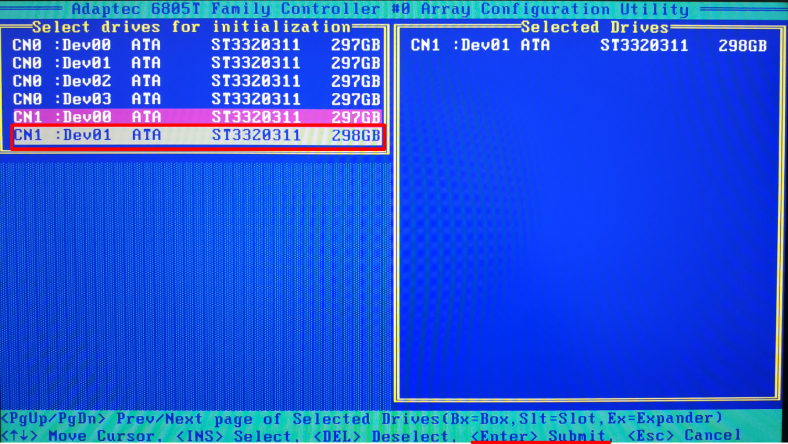
O sistema exibirá uma mensagem pop-up. Ele irá avisá-lo que uma ou mais unidades pertencem ao array e quando você executar a inicialização ela será perdida. Certifique-se de que uma nova unidade vazia esteja selecionada e digite a frase “Sim”.

Em seguida, digite “Sim” novamente, concordando em substituir os dados no dispositivo de armazenamento.

Agora precisamos adicionar a unidade inicializada ao nosso RAID. Abra o menu “Gerenciar arrays”, pressione CTRL + S e vá para a página de gerenciamento.
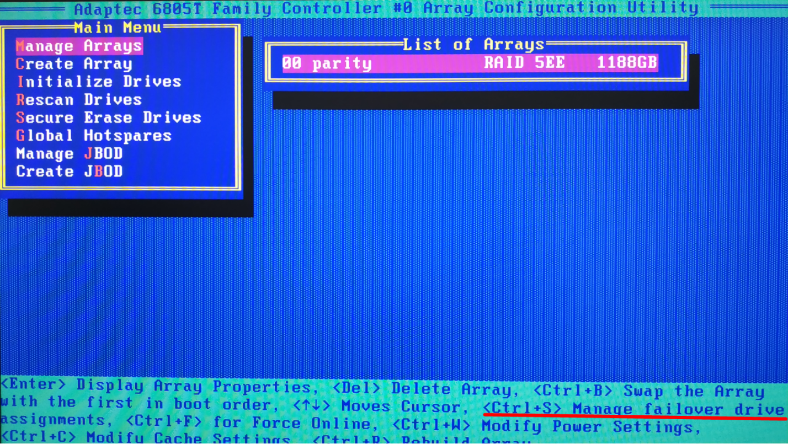
Use a barra de espaço ou a tecla “Inserir” para selecionar o novo disco e clique em Enter.
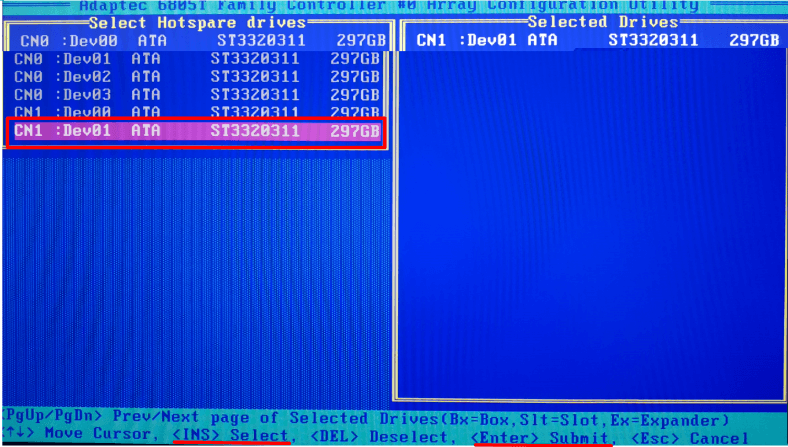
Uma nova mensagem do sistema é exibida. Digite a frase “Sim” na área destacada para confirmar.
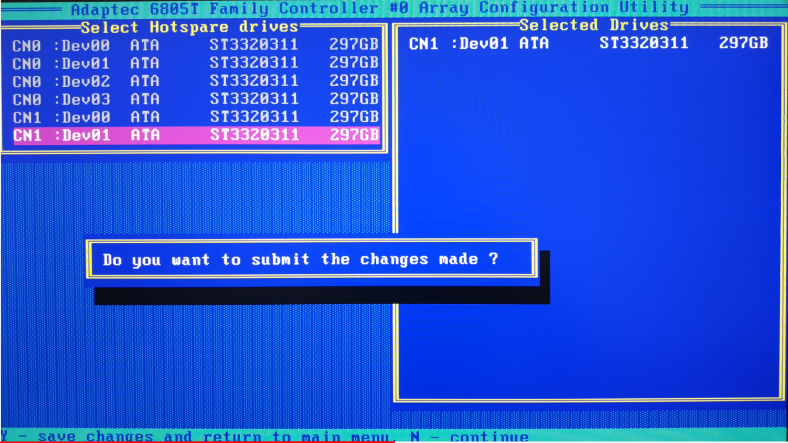
Após a sequência de ações descrita, o processo deve começar a “reconstruir”.
A partir daí você pode iniciar o servidor normalmente e seguir em frente. Uma “reconstrução” completa é um processo longo e depende de muitas coisas, como o desempenho do controlador ou das unidades, a carga atual, etc. O tempo de “reconstrução” será reduzido significativamente e o desempenho geral será mais rápido se você não começar a usar a matriz imediatamente após adicionar a nova mídia. Se possível, é melhor deixar o controlador terminar de reconstruir o array silenciosamente antes de colocar a carga real nele.
Analisamos a situação quando um dispositivo falha. Mas o que você faz quando várias unidades param de funcionar ao mesmo tempo, um controlador falha ou o sistema não inicializa após adicionar uma nova unidade ao array?
Nesse caso, você deve usar o programa “Hetman RAID Recovery”.
O utilitário permite que você recupere dados de matrizes RAID com falha ou suas unidades componentes e é capaz de ler do sistema todas as informações sobre o controlador, placa-mãe ou o software no qual a matriz foi criada. Ele também tem a capacidade de reconstruir um RAID com falha e permite que informações críticas sejam copiadas dele.
Caso 2. Como recuperar dados de uma matriz RAID se o controlador falhar
Se o controlador falhar, você não poderá recuperar as informações das unidades. Se estiver conectado diretamente a um computador, o sistema solicitará que você formate as unidades para uso futuro.
Nesse caso, você precisaria do mesmo controlador, o que não é uma garantia de 100% de sucesso na restauração da matriz, ou de um programa que possa criar um RAID a partir dessas unidades e, em seguida, mapear e retornar os dados.
Conecte as unidades a um computador Windows de produção. O serviço responsável não poderá detectar o sistema de arquivos das unidades e as rotulará como RAW.
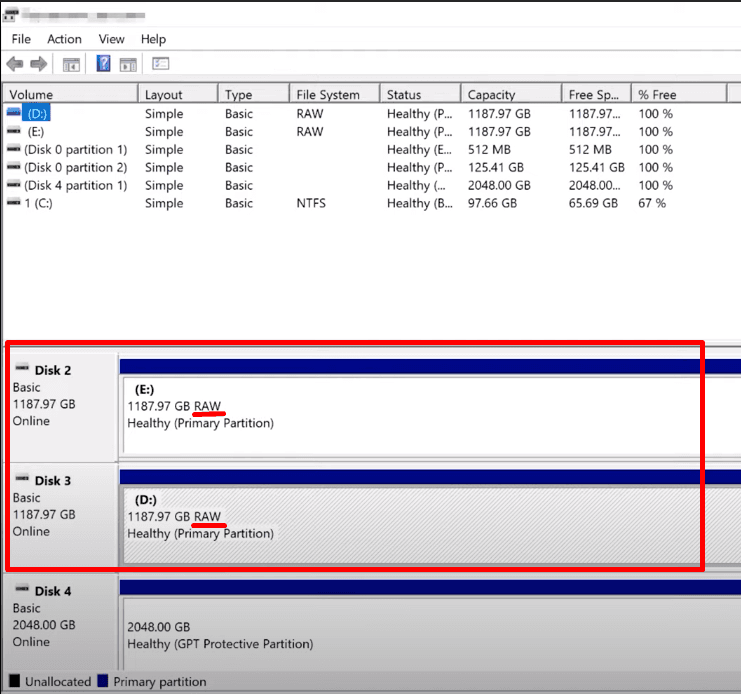
A ferramenta “Gerenciamento de disco” solicitará que as “unidades RAW” sejam inicializadas e o aplicativo “Windows File Explorer” será formatado.
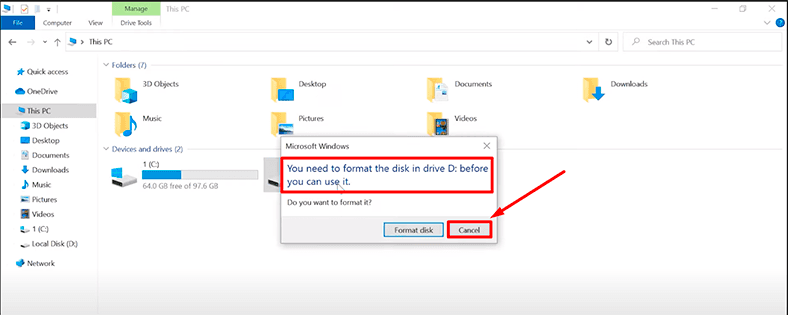
Se você estiver preocupado com seus dados, não aceite as opções oferecidas, pois isso pode levar à perda de dados.
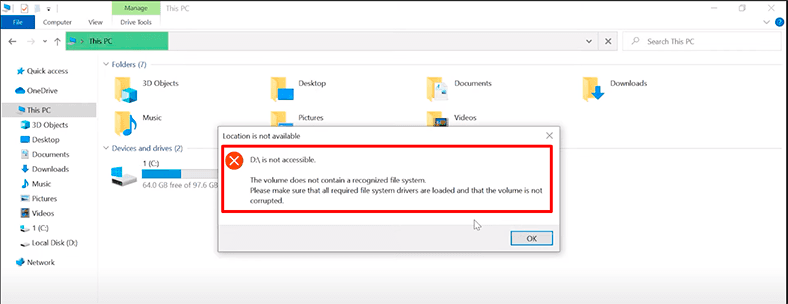
Baixe, instale e execute o software “Hetman RAID Recovery”. Muitas informações diferentes são gravadas em dispositivos de armazenamento RAID. Por exemplo, quais discos compõem a matriz, em que ordem eles são anexados ao controlador, tipo de RAID, tamanho e ordem do bloco, número de grupos de unidades e tamanho dos dados.
Coletando o máximo de informações possível do sistema e da mídia conectada, o utilitário exibe as matrizes coletadas para o usuário automaticamente imediatamente após a inicialização. Na maioria dos casos, o programa recria o RAID em tempo real e se oferece para analisar as partições nele para salvar os dados.
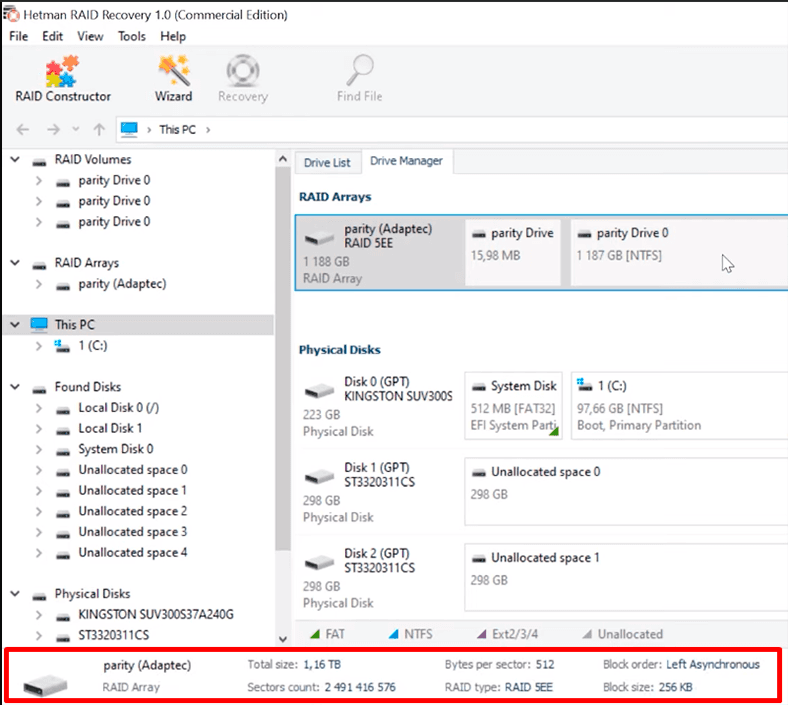
Abra “Gerenciamento de Disco” e na linha “RAID Arrays” selecione o desejado da lista gerada. Clique com o botão direito do mouse e pressione “Abrir”.
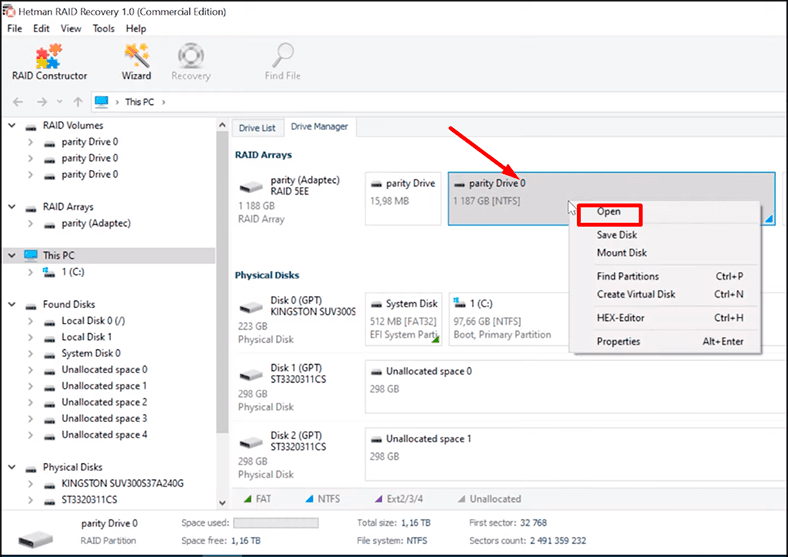
Primeiro tente uma verificação rápida, se a estrutura estiver intacta, deve ser suficiente.

Se a verificação rápida não encontrar nenhum dado, execute “Verificação completa”.
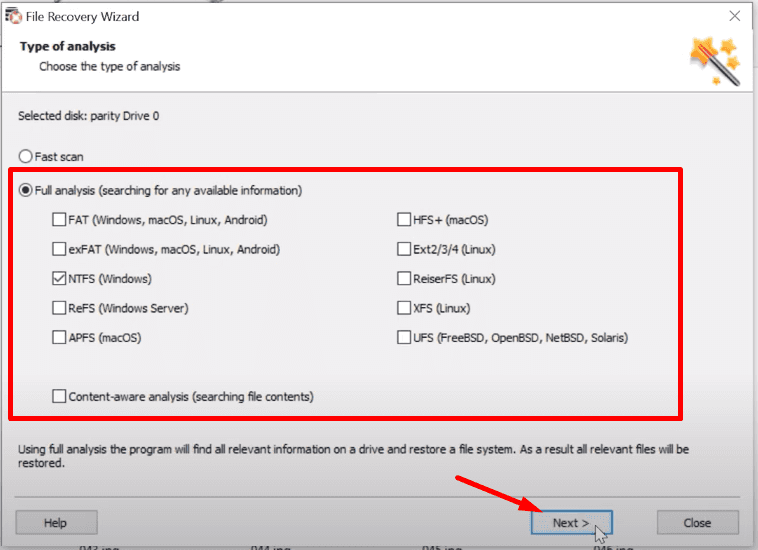
Após concluir a análise marcada pelo usuário, o programa exibirá os resultados na parte direita da janela.
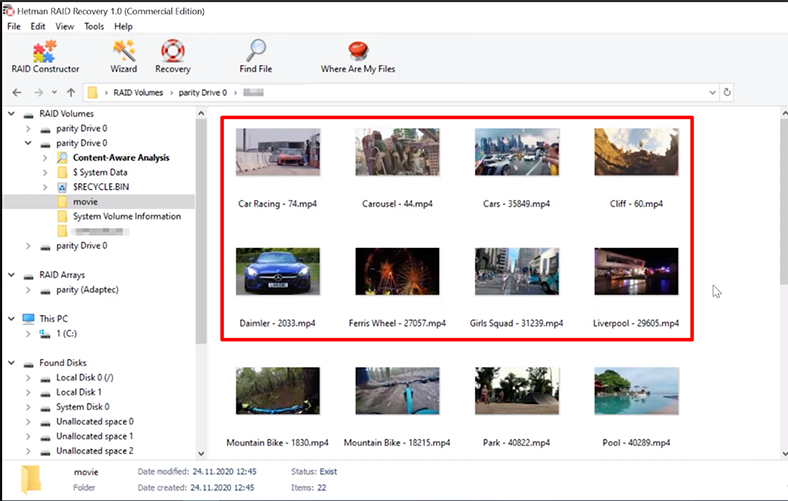
O programa construiu facilmente um RAID e apresentou todas as informações que foram deixadas nas unidades. Nesse caso, você não precisará comprar um controlador semelhante para substituí-lo, o que, por sua vez, não garante a construção bem-sucedida de um RAID sem perda de dados.
Expansor de porta SATA
Se a placa-mãe não permitir que você conecte todas as unidades que faziam parte do conjunto RAID porque não há portas SATA suficientes, você pode usar uma placa de expansão de porta SATA. Há um grande número deles. Você pode comprar o cartão em qualquer loja de ferragens especializada ou encomendar um online, por exemplo, no site do Aliexpress.
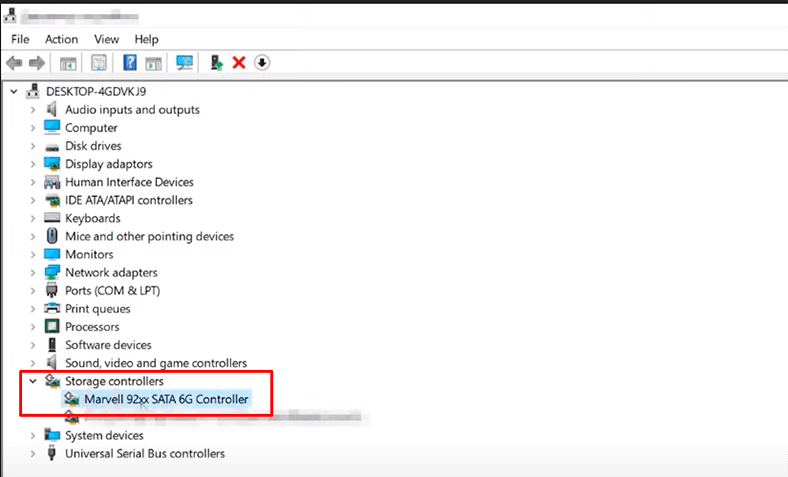
Para conectar todas as unidades ao nosso computador, usamos um expansor Marevell mv92xx (PCE6SAT-M01) para 6 portas.

Inicialmente, o computador detectou apenas 4 discos. Para mostrar todos os drives conectados ao expansor tivemos que instalar os drivers correspondentes no sistema.
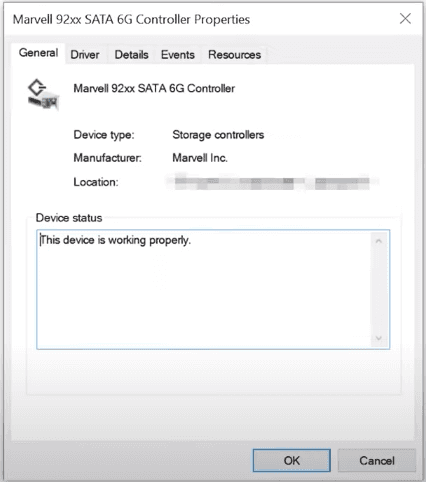
Os expansores estão disponíveis com 2, 4, 6 e 8 portas.
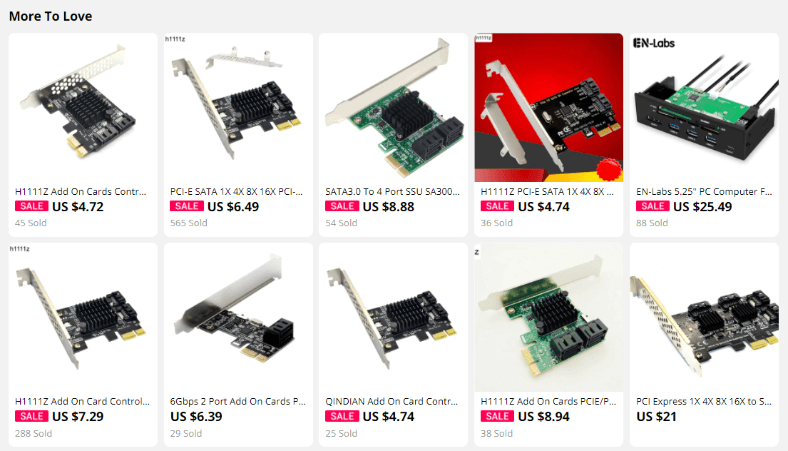
Duas a oito unidades podem ser conectadas com este cartão. Você pode conectar mais de 10 dispositivos de armazenamento se tiver as portas disponíveis na placa-mãe e uma boa fonte de alimentação.
Caso 3. Recuperação de dados com controlador não funcional e disco rígido
Em seguida, simulamos o cenário de uma única falha no disco rígido e no controlador. Esse tipo de RAID permanece totalmente funcional se apenas uma unidade falhar. Mas em caso de falha adicional do controlador, será impossível acessar as informações sem software adicional. Nosso programa tem lidado com essa tarefa. Conectamos os cinco discos restantes diretamente à placa-mãe do computador.
“Hetman RAID Recovery” detecta automaticamente o tipo de RAID e fornece todas as informações conhecidas sobre ele.
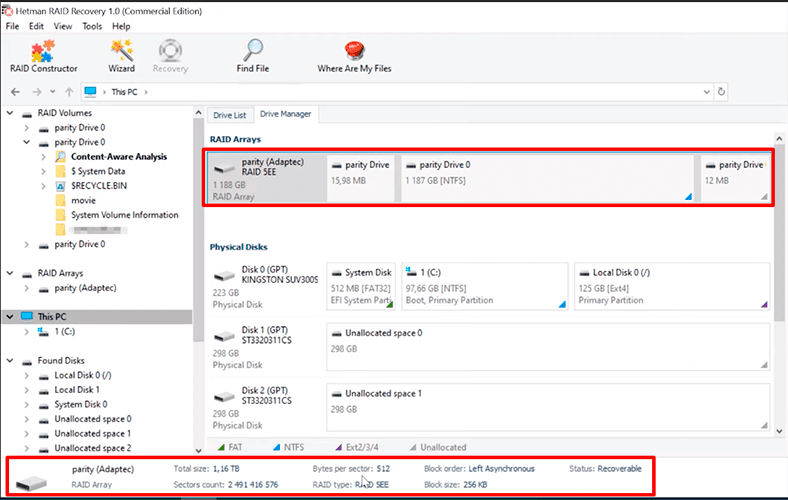
Para exibir o conteúdo do disco, clique com o botão direito do mouse na unidade e selecione a partição “Abrir”.
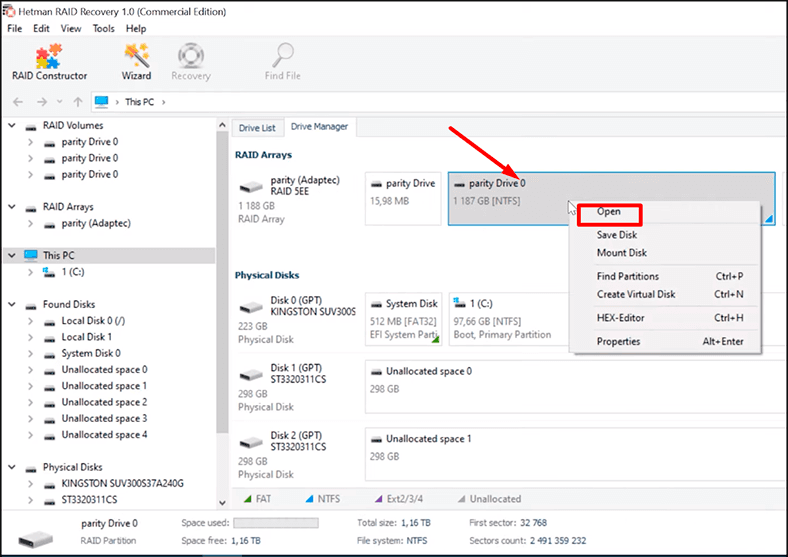
Primeiro, selecione a opção “Verificação rápida”.
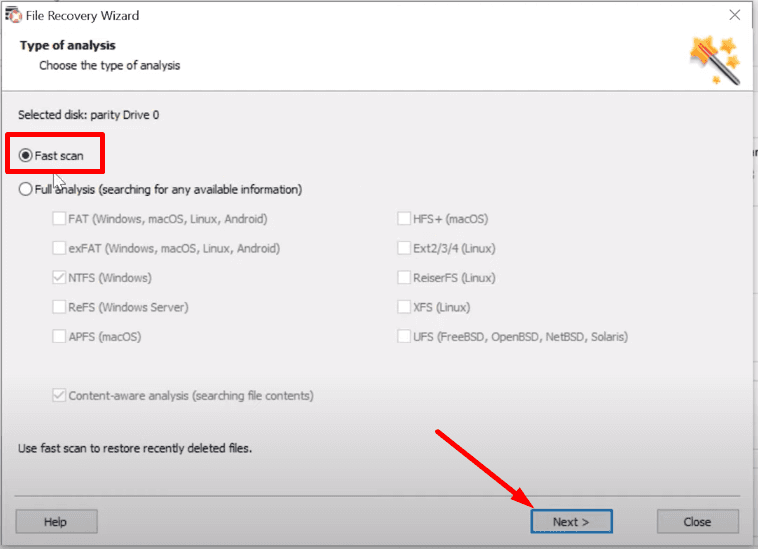
O programa encontrou todos os arquivos que foram gravados na matriz de disco.
Para restaurá-los, basta marcar os necessários, clicar no botão “Restaurar”.
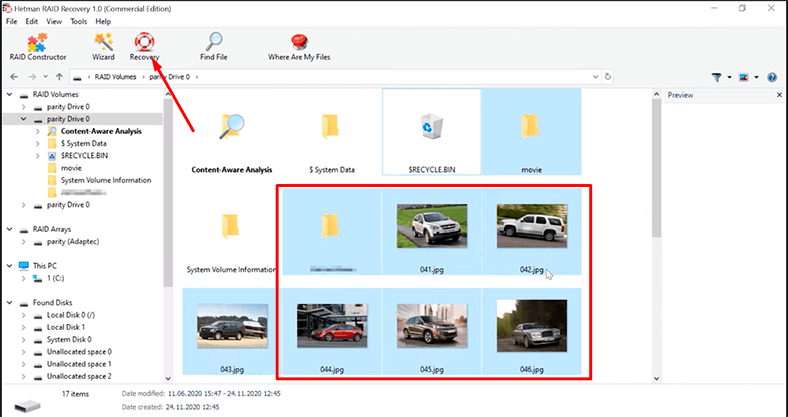
Especifique o caminho da outra mídia não danificada e clique em “Restaurar” novamente para salvar as informações.
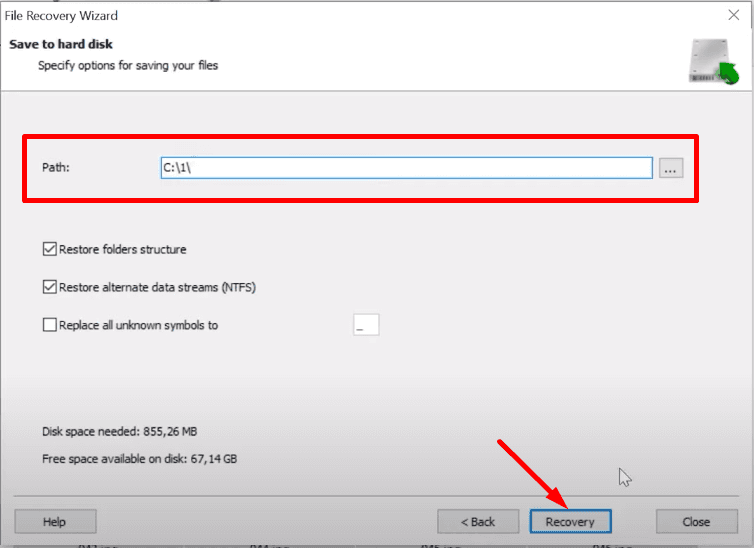
O programa irá restaurar todos os arquivos marcados e movê-los para a pasta especificada.
Caso 4. Recuperação de dados com um controlador não funcional e dois discos rígidos
Em seguida, simulamos uma situação em que o controlador e dois discos rígidos falharam. Neste caso, este tipo de RAID ficará completamente inoperante. A substituição de unidades com falha não resolverá a situação. As informações serão perdidas.
Assim, quatro unidades se conectam diretamente à placa-mãe do computador. Se você não souber exatamente quais unidades estão com defeito, conecte todas as unidades. Em nosso exemplo, simplesmente desconectamos duas das seis unidades.
Para restaurar as informações dos discos restantes no array inicie o software “Hetman RAID Recovery”. Nesse caso, o utilitário determinou automaticamente o tipo de RAID.
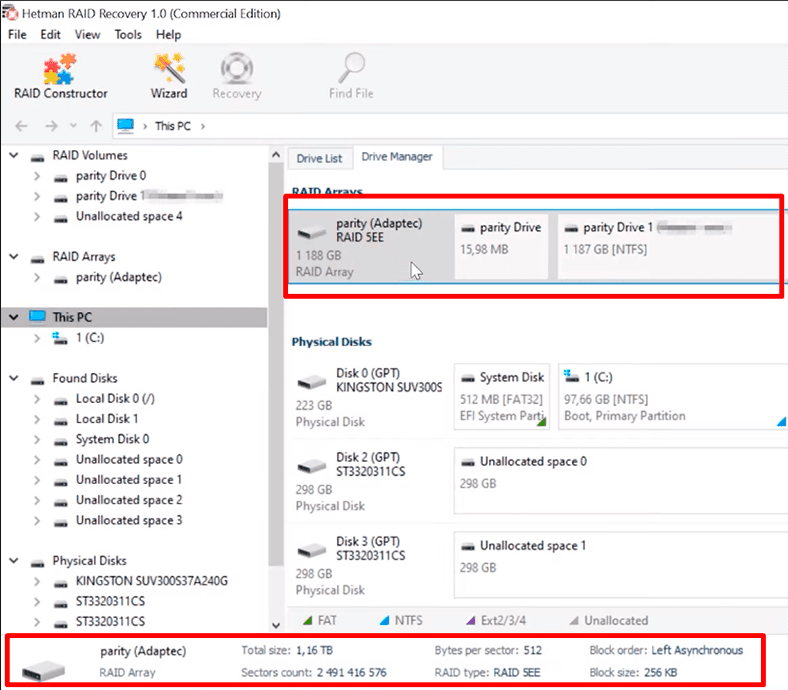
Se seu array não estiver na lista de dispositivos de armazenamento, use o construtor RAID.
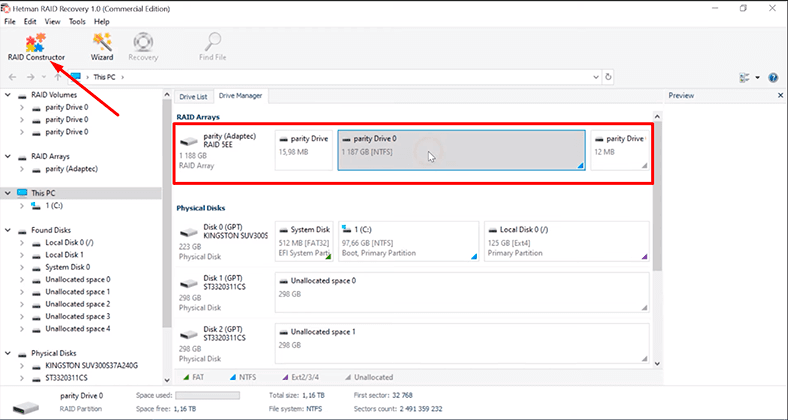
Uma compilação manual exigirá todas as informações conhecidas sobre a matriz RAID danificada. Descrevemos anteriormente como obter as informações necessárias e sugerimos lembrar todos os parâmetros importantes.
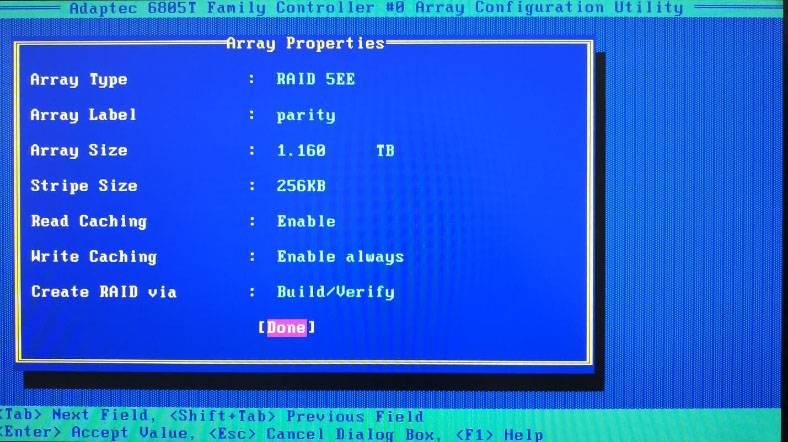
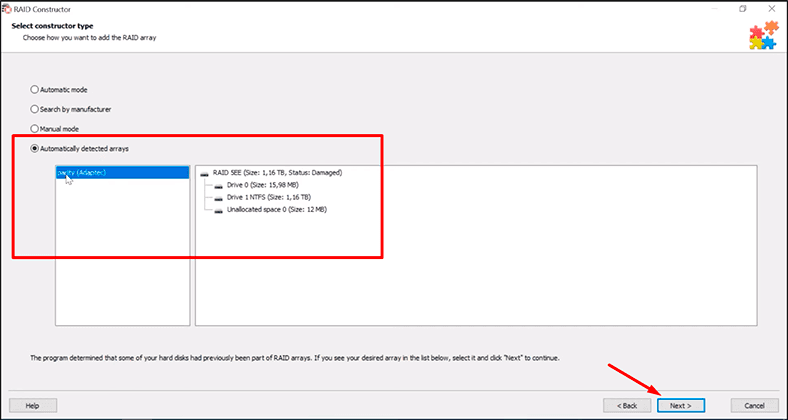
Se o programa detectou automaticamente um tipo de array, verifique na próxima janela se ele exibe seus parâmetros corretamente.
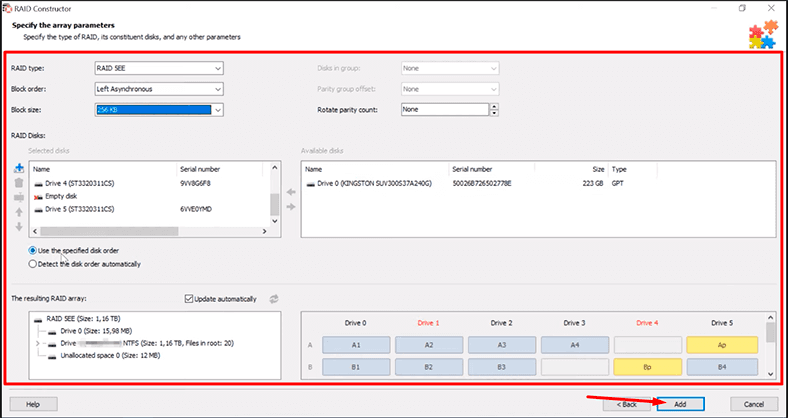
A quantidade de informações que podem ser recuperadas dependerá disso. Se um dos parâmetros estiver incorreto, altere-o. Em seguida, clique em “Adicionar” e comece a verificar a matriz de disco.
Em nosso exemplo, o programa encontrou dados, mas algumas informações foram corrompidas.
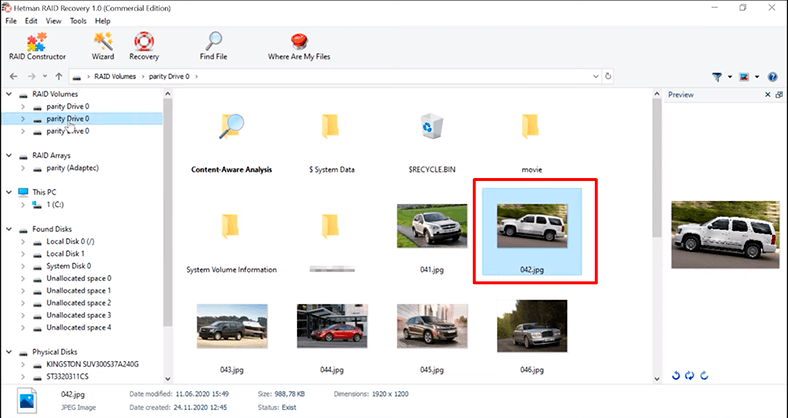
Se os arquivos necessários estiverem danificados ou ausentes, execute uma “Verificação completa”. O programa poderá encontrar dados mais completos.
Verifique os arquivos que deseja retornar e clique em “Restaurar”.
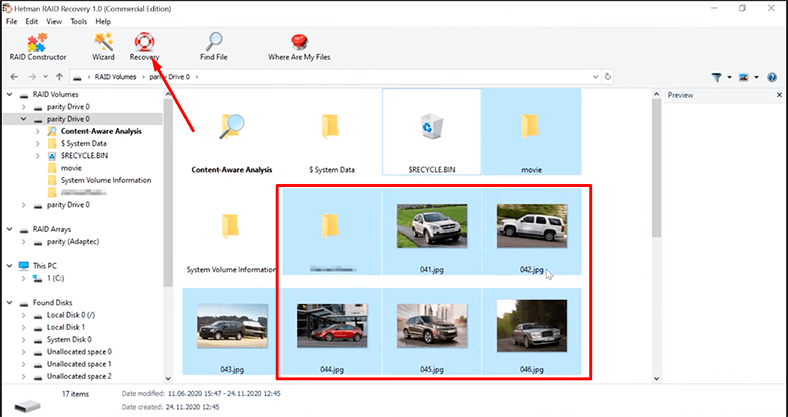
Especifique um local para salvar os dados recuperados e clique no botão “Restaurar” novamente.
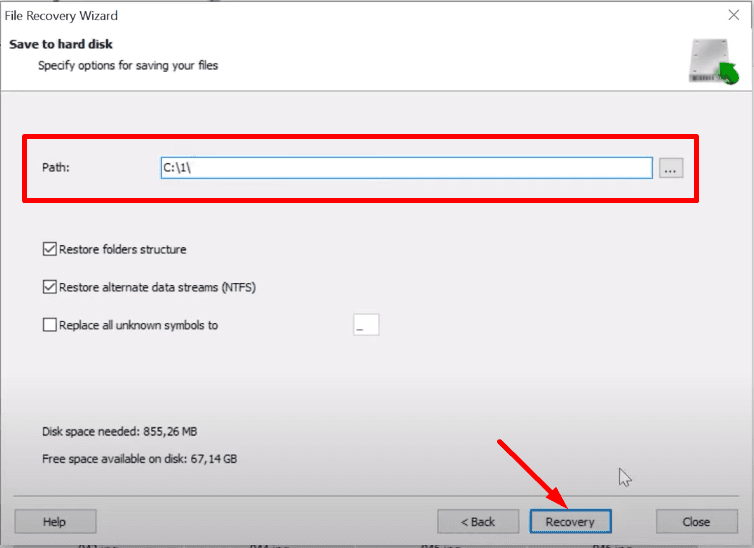
Os ficheiros marcados serão restaurados. Vai encontrá-los no seu directório.
Conclusão
No nosso tutorial apresentámos formas de recuperar dados perdidos de arrays danificados. Mesmo quando duas unidades e o controlador de hardware foram danificados, pudemos recuperar alguns dados. Isto nem sempre é possível, pois quando duas unidades são perdidas, o RAID 5EE torna-se completamente inoperante e todos os dados são perdidos.
É também importante realizar backups regulares. Esta opção pode quase sempre protegê-lo contra situações desagradáveis de perda de materiais digitais. Se ocorrerem danos, pode reconstruir a sua matriz RAID e restaurar a partir da cópia de segurança.




1. Verifique periodicamente o estado dos discos e do controlador RAID usando o software de monitoramento RAID.
2. Faça backups regulares dos dados armazenados no RAID 5EE para um dispositivo de armazenamento externo.
3. Atualize regularmente os drivers e firmware do controlador RAID e dos discos rígidos.
4. Desligue o computador e os discos rígidos antes de realizar qualquer manutenção ou substituição de peças.
5. Use discos rígidos de alta qualidade certificados para uso em RAID 5EE.
6. Verifique se todos os discos e o controlador RAID têm a mesma versão de firmware.
7. Use um sistema de alimentação ininterrupta (UPS) para proteger o RAID 5EE de quedas de energia repentinas.